Fiks Microsoft Teams feilkode CAA5004B – TechCult
Miscellanea / / April 20, 2023
Hvis du er en Microsoft Teams-bruker, kan du ha kommet over feilkoden CAA5004B. Hvis du er frustrerte med denne feilen og ikke kan logge på appen, så ikke bekymre deg! I denne veiledningen lærer du hva som er Microsoft Teams feilkode CAA5004B og hvordan du fikser denne feilen.

Innholdsfortegnelse
Hvordan fikse Microsoft Teams feilkode CAA5004B
Får du feilkode CAA5004B i Teams mens du prøver å logge på? Les denne artikkelen for å finne løsningene for å fikse dette problemet.
Raskt svar
Prøv å oppdatere Microsoft Teams-appen. Start Teams-appen, klikk på profilbildet og velg Se etter oppdateringer alternativ.
Hva forårsaker Microsoft Teams feilkode CAA5004B?
Ulike årsaker kan utløse feilkoden CAA5004B på Microsoft Teams. Disse årsakene er hovedsakelig knyttet til enheten din eller selve appen. La oss ta en titt på de mulige årsakene bak denne feilkoden nedenfor:
- Problemer med den innebygde moderne autentiseringen av appen.
- Kontosynkroniseringsproblemer i Windows.
- VPN og proxy-bruk.
- Flere aktive økter med Teams-appen.
- Stablet cache-filer av MS Teams-appen.
- Korrupte appfiler.
Hva er feilkode CAA5004B i teams?
Feilkode CAA5004B er også kjent som feil 80070520. Det oppstår vanligvis når en bruker prøver det Logg inn til Microsoft Teams på en Windows 10/11 PC eller andre enheter. Feilkoden vises på enhetens skjerm når du starter appen. Denne feilen i Microsoft Teams betyr at appen har støtt på et uventet problem og ikke kan fullføre påloggingsprosessen. I tilfelle et serverrelatert problem forsvinner problemet innen noen få minutter. I andre tilfeller kan du prøve metodene nedenfor i dokumentet.
Problem ved pålogging til Microsoft Teams er i stedet en vanlig forekomst. I tilfelle feilkode CAA5004B eller 80070520, er det noen feilsøkingsmetoder du kan prøve ut på Windows-datamaskinen. Du kan prøve teknikkene nedenfor om gangen og sjekke om de løser problemet.
Metode 1: Endre Microsoft Teams-passord
Hvis du ikke kan logge på og få tilgang til Microsoft Teams på PC-en din, kan du prøve å endre organisasjonspassordet for å bli kvitt Microsoft Teams feilkode 80070520. Å endre passordet vil hjelpe deg med å legge til kontoen din som en autorisert i MS Teams-databasen. For å endre passordet ditt i MS Teams, følg trinnene nedenfor:
1. Åpne nettleseren du ønsker og gå til Microsofts nettsted til Logg inn.

2. Nå, Logg inn ved å bruke legitimasjonen din på plattformen.
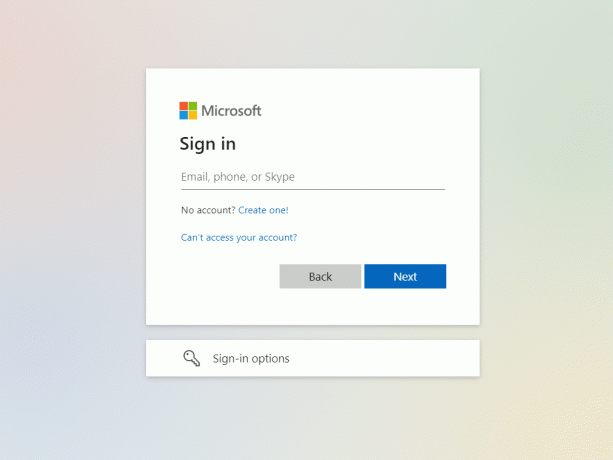
3. Deretter klikker du på fra navigasjonslinjen Sikkerhetsinformasjon og send inn passordet ditt på nytt.

4. Gå deretter til Passord og klikk på Endre passordet mitt.
5. Nå, skriv inn din Nåværende passord og legg til en ny.
6. Klikk til slutt på Lagre.
Les også:Rett opp Teams-feil caa7000a i Windows 10
Metode 2: Koble til MS Teams-kontoen på nytt i Windows
Teams skrivebordsfeil CAA5004B kan også plage deg hvis MS Teams ikke er inkludert i Windows Account Manager. MS Teams kan anse kontoen din som et uautorisert påloggingsforsøk hvis det ikke er informasjon for å synkronisere kontodetaljene dine fra Windows-kontobehandleren. Derfor, for å fikse dette problemet, kan du prøve å koble til MS Teams-kontoen på nytt ved hjelp av trinnene nedenfor:
1. Åpen Innstillinger på datamaskinen ved å trykke på Windows + I-tastene samtidig.
2. Nå åpen Kontoer og klikk på Få tilgang til jobb eller skole.

3. Deretter får du tilgang til kontoen du bruker for Teams Koble fra den.

4. Etter 30 sekunder, koble til på nytt det og manuelt legge til kontoen hvis det ikke er oppført under Arbeid eller skole.
Metode 3: Be administratoren om å invitere på nytt
Du kan også be administratoren til Microsoft Teams om å fjerne og invitere kontoen din inn i gruppen på nytt hvis gjenkobling av MS Teams-kontoen i Windows ikke gikk som planlagt. Du kan fikse Microsoft Teams feilkode CAA5004B ved å få en ny invitasjon og logge på MS Teams for å sikre at feilen er løst.
Metode 4: Deaktiver VPN og proxy
Tredjepartsapplikasjoner som en VPN eller en proxy kan også stoppe Microsoft Teams-appen fra å fungere som den skal. Selv om VPN regnes som et av de beste verktøyene for å surfe anonymt på nettet, kan det skape forvirring med apper som MS Teams og resultere i Microsoft Teams feilkode 80070520. Derfor må du deaktivere slike tredjepartsapplikasjoner fra datamaskinen. For å vite mer om det, vennligst sjekk vår informative guide på Slik deaktiverer du VPN og proxy på Windows 10.
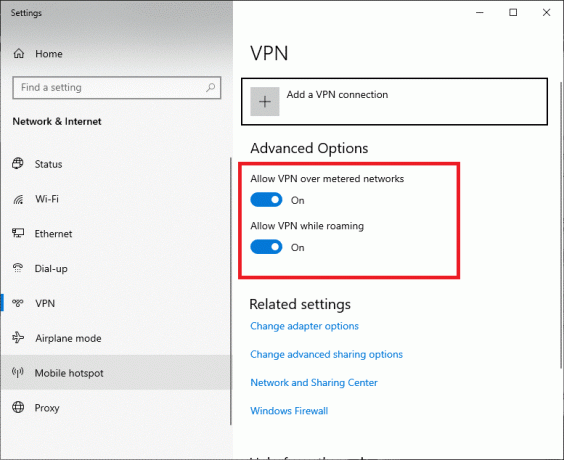
Les også:Fix Microsoft Teams fortsetter å si at jeg er borte, men jeg er ikke feil
Metode 5: Tøm MS Teams App Cache
Defekte hurtigbufferfiler til Microsoft Teams kan bli en annen viktig årsak bak feilkode 80070520 på PC-en din. Derfor må du slette cache-filer for å erstatte ødelagte og slette påloggingsdata som kan forstyrre når du logger inn på plattformen. Det er ganske enkelt å tømme MS Teams app-cache ved hjelp av følgende trinn:
1. trykk Windows + E-taster sammen for å åpne Filutforsker.
2. Gå nå til følgende sted sti.
C:\Users\USERNAME\AppData\Roaming
Merk: Pass på at du merker av for Skjulte elementer i fanen Vis for å se AppData mappe.

3. Nå, på begge stedene, høyreklikk på Lag mappen og klikk på Slett alternativ.
Merk: Du kan også endre navn på eller flytte mappen til et annet sted hvis du vil ha den tilbake.

4. Start PC-en på nytt og sjekk om dette fungerer eller ikke.
Metode 6: Oppdater MS Teams-appen
En annen effektiv prosess for å fikse Teams feilkode CAA5004B involverer oppdatering av den utdaterte versjonen av MS Teams-appen. Den eldre versjonen er sårbar for uunngåelige feil og feil; derfor må du oppdatere Teams-appen ved hjelp av trinnene nedenfor:
1. Fra startmeny på PC-en din, åpne Microsoft Teams.

2. Klikk nå på ikon med tre prikker øverst på skjermen.

3. Klikk deretter på Se etter oppdateringer fra menyen.

Når appen er oppdatert, prøv å logge på for å sjekke om feilkoden er rettet.
Les også:11 måter å fikse Microsoft-team som går sakte
Metode 7: Installer Microsoft Teams på nytt
Til slutt, hvis ingenting ser ut til å fungere for deg, kan du prøve å avinstallere Microsoft Teams-appen på PC-en din for å fikse feilen CAA5004B. Reinstallering av MS Teams-appen vil slette alle data i appen fra systemet ditt. Du kan følge trinnene nedenfor for å installere MS Teams på nytt:
1. Trykk først Windows + I-tastene samtidig for å starte Innstillinger applikasjonen på systemet ditt.
2. Finn og åpne nå Apper.

3. Rull deretter ned, finn Microsoft Teams-appen fra listen, og klikk Avinstaller.
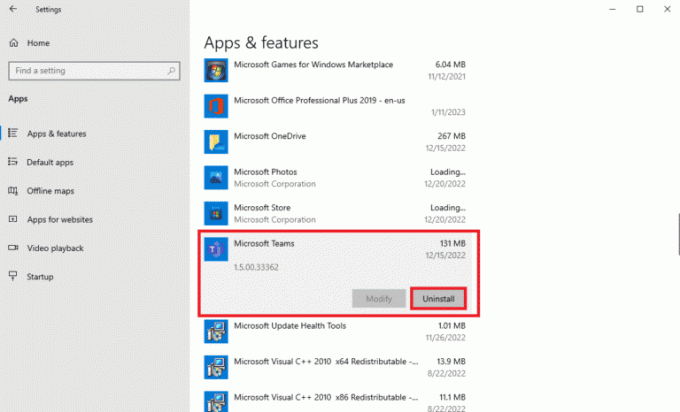
4. Igjen, klikk på Avinstaller for å bekrefte handlingen.

5. Deretter, omstart enheten din og åpne nettleser.
6. Nå, naviger til Microsoft Teams siden for å laste ned og installere programmet på systemet ditt.

Når du er ferdig, prøv å logge på plattformen og sjekk om feilkoden endelig er rettet.
Anbefalt:
- 26 beste desktop DAC AMP Combos
- Hvordan skrive bedre ChatGPT-forespørsler
- Løs Microsoft Teams-feil 53003
- Hvordan tagge alle i Teams gruppechat
Dette bringer oss til slutten av guiden vår Microsoft Teams feilkode CAA5004B. Vi håper at du var i stand til å vite om denne feilkoden i detalj og fikset den ved hjelp av en av metodene gitt ovenfor. Du kan gi oss beskjed hvis du har andre spørsmål ved å kommentere nedenfor.
Elon er en teknisk forfatter ved TechCult. Han har skrevet veiledninger i ca. 6 år nå og har dekket mange emner. Han elsker å dekke emner relatert til Windows, Android og de nyeste triksene og tipsene.


